ਵਿਸ਼ਾ - ਸੂਚੀ
ਜੇਕਰ ਤੁਸੀਂ ਵਿੰਡੋਜ਼ ਉਪਭੋਗਤਾ ਹੋ, ਤਾਂ ਤੁਹਾਡੇ ਸਿਸਟਮ ਨੂੰ ਅੱਪਡੇਟ ਕਰਨ ਦੀ ਕੋਸ਼ਿਸ਼ ਕਰਦੇ ਸਮੇਂ ਤੁਹਾਨੂੰ ਗਲਤੀ ਕੋਡਾਂ ਦਾ ਸਾਹਮਣਾ ਕਰਨਾ ਪਿਆ ਹੈ। ਅਜਿਹੀ ਇੱਕ ਤਰੁੱਟੀ ਕੋਡ 0x80070103 ਹੈ, ਜੋ ਤੁਹਾਨੂੰ ਨਵੀਨਤਮ ਸੁਰੱਖਿਆ ਅੱਪਡੇਟ ਅਤੇ ਵਿਸ਼ੇਸ਼ਤਾ ਸੁਧਾਰਾਂ ਨੂੰ ਪ੍ਰਾਪਤ ਕਰਨ ਤੋਂ ਰੋਕ ਸਕਦੀ ਹੈ।
ਇਸ ਲੇਖ ਵਿੱਚ, ਅਸੀਂ ਤੁਹਾਨੂੰ ਵਿੰਡੋਜ਼ ਅੱਪਡੇਟ ਗਲਤੀ ਕੋਡ 0x80070103 ਨੂੰ ਠੀਕ ਕਰਨ ਦੇ ਕਦਮਾਂ ਬਾਰੇ ਦੱਸਾਂਗੇ ਤਾਂ ਜੋ ਤੁਸੀਂ ਇਸਨੂੰ ਰੱਖ ਸਕੋ। ਤੁਹਾਡਾ ਸਿਸਟਮ ਅੱਪ ਟੂ ਡੇਟ ਹੈ ਅਤੇ ਸੁਚਾਰੂ ਢੰਗ ਨਾਲ ਚੱਲ ਰਿਹਾ ਹੈ। ਭਾਵੇਂ ਤੁਸੀਂ ਤਕਨੀਕੀ-ਸਮਝਦਾਰ ਉਪਭੋਗਤਾ ਹੋ ਜਾਂ ਇੱਕ ਨਵੇਂ, ਅਸੀਂ ਤੁਹਾਨੂੰ ਆਸਾਨੀ ਨਾਲ ਪਾਲਣਾ ਕਰਨ ਵਾਲੀਆਂ ਹਿਦਾਇਤਾਂ ਨਾਲ ਕਵਰ ਕੀਤਾ ਹੈ। ਚਲੋ ਸ਼ੁਰੂ ਕਰੀਏ!
ਵਿੰਡੋਜ਼ ਅੱਪਡੇਟ ਫੇਲ ਹੋਣ ਦੇ ਕਾਰਨ 0x80070103
ਜੇਕਰ ਤੁਸੀਂ ਸੋਚ ਰਹੇ ਹੋ ਕਿ ਤੁਹਾਨੂੰ ਇਹ ਤਰੁੱਟੀ ਕਿਉਂ ਆ ਰਹੀ ਹੈ, ਤਾਂ ਅਸਫਲ ਅੱਪਡੇਟ ਗਲਤੀ ਦਾ ਸਾਹਮਣਾ ਕਰਨ ਦੇ ਸਭ ਤੋਂ ਆਮ ਕਾਰਨ ਇੱਥੇ ਹਨ।
- ਡਰਾਈਵਰ ਅਨੁਕੂਲਤਾ ਮੁੱਦੇ : ਗਲਤੀ ਸੁਨੇਹਾ ਡਰਾਈਵਰ ਅਨੁਕੂਲਤਾ ਮੁੱਦੇ ਦੇ ਕਾਰਨ ਹੋ ਸਕਦਾ ਹੈ। ਇਸਦਾ ਮਤਲਬ ਹੈ ਕਿ ਤੁਹਾਡਾ ਸਿਸਟਮ ਤੁਹਾਡੇ ਹਾਰਡਵੇਅਰ ਨਾਲ ਅਸੰਗਤ ਡਰਾਈਵਰ ਨੂੰ ਇੰਸਟਾਲ ਕਰਨ ਦੀ ਕੋਸ਼ਿਸ਼ ਕਰ ਰਿਹਾ ਹੈ, ਜਿਸਦੇ ਨਤੀਜੇ ਵਜੋਂ ਇੱਕ ਗਲਤੀ ਸੁਨੇਹਾ ਆਉਂਦਾ ਹੈ।
- ਪੁਰਾਣੇ ਡਰਾਈਵਰ : ਗਲਤੀ ਸੁਨੇਹਾ ਤੁਹਾਡੇ ਸਿਸਟਮ ਉੱਤੇ ਪੁਰਾਣੇ ਡਰਾਈਵਰਾਂ ਕਾਰਨ ਵੀ ਹੋ ਸਕਦਾ ਹੈ। ਹੋ ਸਕਦਾ ਹੈ ਕਿ ਵਿੰਡੋਜ਼ ਅੱਪਡੇਟ ਨਵੇਂ ਅੱਪਡੇਟ ਨੂੰ ਇੰਸਟਾਲ ਕਰਨ ਦੀ ਕੋਸ਼ਿਸ਼ ਕਰ ਰਿਹਾ ਹੋਵੇ, ਪਰ ਪੁਰਾਣੇ ਡਰਾਈਵਰ ਅੱਪਡੇਟ ਨੂੰ ਇੰਸਟਾਲ ਹੋਣ ਤੋਂ ਰੋਕਦੇ ਹਨ, ਨਤੀਜੇ ਵਜੋਂ ਇੱਕ ਤਰੁੱਟੀ ਸੁਨੇਹਾ ਆਉਂਦਾ ਹੈ।
- ਸਿਸਟਮ ਫਾਈਲ ਕਰੱਪਸ਼ਨ : ਗਲਤੀ ਸੰਦੇਸ਼ ਦਾ ਇੱਕ ਹੋਰ ਕਾਰਨ ਹੋ ਸਕਦਾ ਹੈ ਸਿਸਟਮ ਫਾਇਲ ਭ੍ਰਿਸ਼ਟਾਚਾਰ. ਜੇਕਰ ਕੁਝ ਸਿਸਟਮ ਫਾਈਲਾਂ ਖਰਾਬ ਜਾਂ ਗੁੰਮ ਹਨ, ਤਾਂ ਇਹ ਵਿੰਡੋਜ਼ ਅੱਪਡੇਟ ਨੂੰ ਇੰਸਟਾਲੇਸ਼ਨ ਨੂੰ ਪੂਰਾ ਕਰਨ ਤੋਂ ਰੋਕ ਸਕਦੀ ਹੈ, ਨਤੀਜੇ ਵਜੋਂ ਇੱਕ ਗਲਤੀਸੁਨੇਹਾ।
ਅਪਡੇਟ ਫੇਲ 0x80070103 ਗਲਤੀ ਕੋਡ ਨੂੰ ਕਿਵੇਂ ਠੀਕ ਕਰਨਾ ਹੈ
ਡਿਵਾਈਸ ਡਰਾਈਵਰਾਂ ਨੂੰ ਹੱਥੀਂ ਅੱਪਡੇਟ ਕਰੋ
ਕਿਸੇ ਖਾਸ ਡਰਾਈਵਰ ਨੂੰ ਅੱਪਡੇਟ ਕਰਨ ਅਤੇ ਸਾਰੇ ਡਰਾਈਵਰਾਂ ਨੂੰ ਇੱਕੋ ਵਾਰ ਅੱਪਡੇਟ ਕਰਨ ਤੋਂ ਬਚਣ ਲਈ, ਪਾਲਣਾ ਕਰੋ ਇਹ ਕਦਮ:
1. ਡਰਾਈਵਰ ਦੀ ਨਿਰਮਾਤਾ ਦੀ ਵੈੱਬਸਾਈਟ 'ਤੇ ਜਾਓ ਜਿਸ ਨੂੰ ਤੁਸੀਂ ਅੱਪਡੇਟ ਕਰਨਾ ਚਾਹੁੰਦੇ ਹੋ ਅਤੇ ਨਵੀਨਤਮ ਸੰਸਕਰਣ ਡਾਊਨਲੋਡ ਕਰਨਾ ਚਾਹੁੰਦੇ ਹੋ।
2. ਰਨ ਵਿੰਡੋ ਨੂੰ ਖੋਲ੍ਹਣ ਲਈ Windows + R ਸਵਿੱਚਾਂ ਨੂੰ ਦਬਾਓ, devmgmt.msc ਟਾਈਪ ਕਰੋ, ਅਤੇ ਡਿਵਾਈਸ ਮੈਨੇਜਰ ਨੂੰ ਖੋਲ੍ਹਣ ਲਈ ਠੀਕ ਹੈ 'ਤੇ ਕਲਿੱਕ ਕਰੋ।

3. ਉਹ ਡੀਵਾਈਸ ਲੱਭੋ ਜਿਸ ਨੂੰ ਤੁਸੀਂ ਅੱਪਡੇਟ ਕਰਨਾ ਚਾਹੁੰਦੇ ਹੋ। ਇੱਕ ਵਾਰ ਪਛਾਣ ਹੋਣ 'ਤੇ, ਇਸ 'ਤੇ ਸੱਜਾ-ਕਲਿੱਕ ਕਰੋ ਅਤੇ ਅੱਪਡੇਟ ਡਰਾਈਵਰ ਚੁਣੋ।

4. ਡਾਉਨਲੋਡ ਕੀਤੇ ਡ੍ਰਾਈਵਰ ਨੂੰ ਕਿੱਥੇ ਸੇਵ ਕੀਤਾ ਗਿਆ ਹੈ, ਇਸਦਾ ਪਤਾ ਲਗਾਉਣ ਲਈ ਡ੍ਰਾਈਵਰ ਸੌਫਟਵੇਅਰ ਲਈ ਮੇਰੇ ਕੰਪਿਊਟਰ ਨੂੰ ਬ੍ਰਾਊਜ਼ ਕਰੋ ਚੁਣੋ, ਅਤੇ ਫਿਰ ਡ੍ਰਾਈਵਰ ਨੂੰ ਸਥਾਪਿਤ ਕਰਨ ਲਈ ਔਨ-ਸਕ੍ਰੀਨ ਪ੍ਰੋਂਪਟ ਦੀ ਪਾਲਣਾ ਕਰੋ।
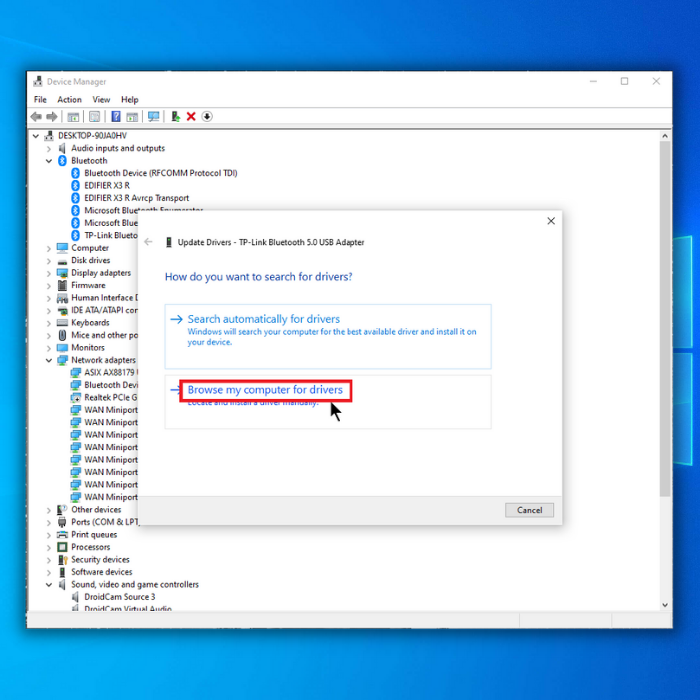
5. ਆਪਣੇ ਕੰਪਿਊਟਰ ਨੂੰ ਰੀਸਟਾਰਟ ਕਰੋ ਅਤੇ ਜਾਂਚ ਕਰੋ ਕਿ ਕੀ ਗਲਤੀ ਅਜੇ ਵੀ ਦਿਖਾਈ ਦਿੰਦੀ ਹੈ।
ਵਿੰਡੋਜ਼ ਅੱਪਡੇਟ ਟ੍ਰਬਲਸ਼ੂਟਰ ਚਲਾਓ

ਵਿੰਡੋਜ਼ ਵਿੱਚ ਬਿਲਟ-ਇਨ ਸਮੱਸਿਆ ਨਿਪਟਾਰਾ ਵਿਸ਼ੇਸ਼ਤਾਵਾਂ ਹਨ। ਵਿੰਡੋਜ਼ ਅੱਪਡੇਟ ਨਾਲ ਸਬੰਧਤ ਸਮੱਸਿਆਵਾਂ ਨੂੰ ਹੱਲ ਕਰਨ ਲਈ, ਤੁਸੀਂ ਵਿੰਡੋਜ਼ ਅੱਪਡੇਟ ਟ੍ਰਬਲਸ਼ੂਟਰ ਦੀ ਵਰਤੋਂ ਕਰ ਸਕਦੇ ਹੋ। ਇਸਨੂੰ ਕਿਵੇਂ ਵਰਤਣਾ ਹੈ ਇਹ ਇੱਥੇ ਹੈ:
- ਸੈਟਿੰਗ ਮੀਨੂ ਨੂੰ ਸ਼ੁਰੂ ਕਰਨ ਲਈ ਵਿੰਡੋਜ਼ + I ਸ਼ਾਰਟਕੱਟ ਕੁੰਜੀ ਨੂੰ ਦਬਾਓ।
- ਸਕ੍ਰੀਨ ਦੇ ਖੱਬੇ ਪੈਨਲ ਤੋਂ ਸਿਸਟਮ ਦੀ ਚੋਣ ਕਰੋ।
- ਟ੍ਰਬਲਸ਼ੂਟ ਚੁਣੋ।
- ਹੇਠ ਦਿੱਤੀ ਵਿੰਡੋ ਤੋਂ ਹੋਰ ਟ੍ਰਬਲਸ਼ੂਟਰਾਂ 'ਤੇ ਕਲਿੱਕ ਕਰੋ।
- ਵਿੰਡੋਜ਼ ਅੱਪਡੇਟ ਦੀ ਚੋਣ ਕਰੋ, ਅਤੇ ਰਨ 'ਤੇ ਕਲਿੱਕ ਕਰੋ।
- ਵਿੰਡੋਜ਼ ਅੱਪਡੇਟ ਟ੍ਰਬਲਸ਼ੂਟਰ ਸ਼ੁਰੂ ਹੋ ਜਾਵੇਗਾ।
- ਕਿਰਪਾ ਕਰਕੇ ਇਸ ਦੇ ਪੂਰਾ ਹੋਣ ਦੀ ਉਡੀਕ ਕਰੋ, ਫਿਰ ਆਪਣੇ ਪੀਸੀ ਨੂੰ ਰੀਸਟਾਰਟ ਕਰੋ।
ਵਿੰਡੋਜ਼ ਅੱਪਡੇਟ ਰੀਸਟਾਰਟ ਕਰੋ।ਪ੍ਰਕਿਰਿਆ
ਤੁਸੀਂ ਵਿੰਡੋਜ਼ ਅੱਪਡੇਟ ਸੇਵਾ ਨੂੰ ਰੀਸਟਾਰਟ ਕਰਕੇ ਖਰਾਬ ਫਾਈਲਾਂ ਅਤੇ ਪ੍ਰਕਿਰਿਆਵਾਂ ਦੇ ਕਾਰਨ ਵਿੰਡੋਜ਼ ਅੱਪਡੇਟ ਸਮੱਸਿਆਵਾਂ ਨੂੰ ਠੀਕ ਕਰ ਸਕਦੇ ਹੋ। ਅਜਿਹਾ ਕਰਨ ਲਈ ਇਹਨਾਂ ਕਦਮਾਂ ਦੀ ਪਾਲਣਾ ਕਰੋ:
- ਰਨ ਵਿੰਡੋ ਨੂੰ ਖੋਲ੍ਹਣ ਲਈ ਵਿੰਡੋਜ਼ + R ਦਬਾਓ।
- "cmd" ਟਾਈਪ ਕਰੋ ਅਤੇ ਇੱਕ ਐਲੀਵੇਟਿਡ ਕਮਾਂਡ ਪ੍ਰੋਂਪਟ ਲਾਂਚ ਕਰਨ ਲਈ Ctrl + Shift + Enter ਦਬਾਓ।
- ਇੱਕ ਤੋਂ ਬਾਅਦ ਇੱਕ ਹੇਠਾਂ ਦਿੱਤੀਆਂ ਕਮਾਂਡਾਂ ਵਿੱਚ ਕੁੰਜੀ ਦਿਓ। ਹਰ ਇੱਕ ਤੋਂ ਬਾਅਦ ਐਂਟਰ ਦਬਾਓ:
ਨੈੱਟ ਸਟਾਪ ਵੂਆਸਰਵਰ
ਨੈੱਟ ਸਟਾਪ ਕ੍ਰਿਪਟਸਵੀਸੀ
ਨੈੱਟ ਸਟਾਪ ਬਿੱਟਸ
ਨੈੱਟ ਸਟਾਪ ਐਮਸੀਸਰਵਰ

- ਸਾਫਟਵੇਅਰ ਡਿਸਟ੍ਰੀਬਿਊਸ਼ਨ ਫੋਲਡਰ ਦਾ ਨਾਂ ਬਦਲਣ ਲਈ ਹੇਠਾਂ ਦਿੱਤੀ ਕਮਾਂਡ ਟਾਈਪ ਕਰੋ ਅਤੇ ਹਰ ਇੱਕ ਤੋਂ ਬਾਅਦ ਐਂਟਰ ਦਬਾਓ:
ren C:\Windows\SoftwareDistribution SoftwareDistribution.old
ren C:\ Windows\System32\catroot2 Catroot2.old

- ਹੇਠਾਂ ਦਿੱਤੀਆਂ ਕਮਾਂਡਾਂ ਨੂੰ ਇੱਕ-ਇੱਕ ਕਰਕੇ ਦਿਓ ਅਤੇ ਹਰ ਇੱਕ ਤੋਂ ਬਾਅਦ ਐਂਟਰ ਦਬਾਓ:
ਨੈੱਟ ਸਟਾਰਟ ਵੂਆਸਰਵ
net start cryptSvc
ਨੈੱਟ ਸਟਾਰਟ ਬਿੱਟ
ਨੈੱਟ ਸਟਾਰਟ msiserver

- ਆਪਣੇ ਕੰਪਿਊਟਰ ਨੂੰ ਰੀਸਟਾਰਟ ਕਰੋ।
ਇਸ ਤੋਂ ਅੱਪਡੇਟ ਲੁਕਾਓ ਮੁੜ-ਇੰਸਟਾਲ ਕਰਨਾ

ਵਿੰਡੋਜ਼ ਨੂੰ ਮੌਜੂਦਾ ਡਰਾਈਵਰ ਅੱਪਡੇਟ ਮੁੜ-ਸਥਾਪਤ ਕਰਨ ਤੋਂ ਰੋਕਣ ਲਈ ਅਤੇ ਵਿੰਡੋਜ਼ ਅੱਪਡੇਟ ਵਿੱਚ 0x80070103 ਗਲਤੀ ਕੋਡ ਨੂੰ ਹੱਲ ਕਰਨ ਲਈ, ਤੁਸੀਂ ਇਹਨਾਂ ਕਦਮਾਂ ਦੀ ਪਾਲਣਾ ਕਰ ਸਕਦੇ ਹੋ:
- ਸਟਾਰਟ ਮੀਨੂ 'ਤੇ ਕਲਿੱਕ ਕਰੋ ਅਤੇ ਖੋਜ ਕਰੋ। ਐਪ ਖੋਲ੍ਹਣ ਲਈ ਕੰਟਰੋਲ ਪੈਨਲ ਲਈ।
- ਸਿਸਟਮ 'ਤੇ ਜਾਓ ਅਤੇ ਐਡਵਾਂਸਡ ਸਿਸਟਮ ਸੈਟਿੰਗਜ਼ ਲਿੰਕ 'ਤੇ ਕਲਿੱਕ ਕਰੋ।
- ਹਾਰਡਵੇਅਰ ਟੈਬ 'ਤੇ ਹੋਵਰ ਕਰੋ > ਡਿਵਾਈਸ ਇੰਸਟਾਲੇਸ਼ਨ ਸੈਟਿੰਗਜ਼ ਬਟਨ 'ਤੇ ਕਲਿੱਕ ਕਰੋ।
- ਕੋਈ ਵਿਕਲਪ ਨਹੀਂ ਚੁਣੋ ਅਤੇ ਸੇਵ ਸੈਟਿੰਗਜ਼ 'ਤੇ ਕਲਿੱਕ ਕਰੋ।
- ਰੀਸਟਾਰਟ ਕਰੋ।ਤੁਹਾਡਾ PC।
ਵਿੰਡੋਜ਼ ਅਸਥਾਈ ਫਾਈਲਾਂ ਨੂੰ ਮਿਟਾਓ
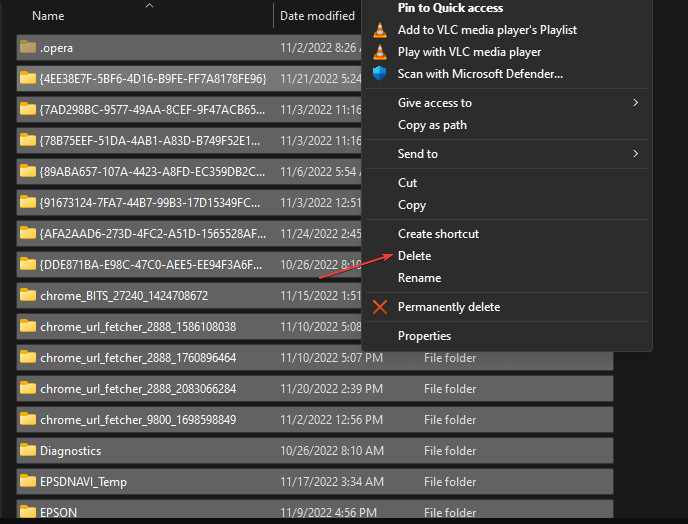
ਤੁਹਾਡੇ ਵਿੰਡੋਜ਼ ਅੱਪਡੇਟ ਨੂੰ ਪ੍ਰਭਾਵਿਤ ਕਰਨ ਵਾਲੀਆਂ ਭ੍ਰਿਸ਼ਟ ਫਾਈਲਾਂ ਨੂੰ ਸਾਫ ਕਰਨ ਅਤੇ ਗਲਤੀ ਨੂੰ ਹੱਲ ਕਰਨ ਲਈ, ਇਹਨਾਂ ਕਦਮਾਂ ਦੀ ਪਾਲਣਾ ਕਰੋ:
- ਰਨ ਵਿੰਡੋ ਨੂੰ ਖੋਲ੍ਹਣ ਲਈ ਵਿੰਡੋਜ਼ + ਆਰ ਕੁੰਜੀਆਂ ਨੂੰ ਦਬਾਓ, ਖੋਜ ਸਪੇਸ ਵਿੱਚ %temp% ਟਾਈਪ ਕਰੋ, ਅਤੇ ਐਂਟਰ ਦਬਾਓ।
- ਸਾਰੀਆਂ ਫਾਈਲਾਂ ਨੂੰ ਹਾਈਲਾਈਟ ਕਰਨ ਲਈ Ctrl + A ਦਬਾਓ, ਫਿਰ ਸੱਜਾ-ਕਲਿੱਕ ਕਰੋ। ਅਤੇ ਡ੍ਰੌਪ-ਡਾਉਨ ਮੀਨੂ ਤੋਂ ਮਿਟਾਓ ਚੁਣੋ।
- ਆਪਣੇ ਸਿਸਟਮ ਨੂੰ ਮੁੜ ਚਾਲੂ ਕਰੋ।
ਸਿਸਟਮ ਫਾਈਲਾਂ ਦੀ ਇਕਸਾਰਤਾ ਦੀ ਜਾਂਚ ਕਰੋ
ਇਸ ਮੁੱਦੇ ਦਾ ਇੱਕ ਸੰਭਵ ਕਾਰਨ ਹੋ ਸਕਦਾ ਹੈ। ਗੁੰਮ ਜਾਂ ਖਰਾਬ ਸਿਸਟਮ ਫਾਈਲਾਂ। ਤੁਸੀਂ SFC (ਸਿਸਟਮ ਫਾਈਲ ਚੈਕਰ) ਅਤੇ DISM (ਡਿਪਲਾਇਮੈਂਟ ਇਮੇਜ ਸਰਵਿਸਿੰਗ ਐਂਡ ਮੈਨੇਜਮੈਂਟ) ਸਕੈਨਿੰਗ ਉਪਯੋਗਤਾਵਾਂ ਦੀ ਵਰਤੋਂ ਕਰ ਸਕਦੇ ਹੋ ਤਾਂ ਜੋ ਕਿਸੇ ਵੀ ਗੁੰਮ ਹੋਏ ਭਾਗਾਂ ਦੀ ਜਾਂਚ ਅਤੇ ਰੀਸਟੋਰ ਕੀਤੀ ਜਾ ਸਕੇ। ਦੋਵਾਂ ਉਪਯੋਗਤਾਵਾਂ ਦੀ ਵਰਤੋਂ ਕਰਨ ਦੀ ਸਿਫਾਰਸ਼ ਕੀਤੀ ਜਾਂਦੀ ਹੈ ਕਿਉਂਕਿ ਉਹਨਾਂ ਦਾ ਸਮੱਸਿਆ ਨੂੰ ਹੱਲ ਕਰਨ 'ਤੇ ਵੱਖਰਾ ਪ੍ਰਭਾਵ ਹੋ ਸਕਦਾ ਹੈ। ਇਹਨਾਂ ਨੂੰ ਕਿਵੇਂ ਵਰਤਣਾ ਹੈ ਇਹ ਇੱਥੇ ਹੈ:
SFC ਸਕੈਨ ਦੀ ਵਰਤੋਂ ਕਰਨਾ
- ਸਟਾਰਟ ਮੀਨੂ ਬਟਨ ਦੇ ਅੱਗੇ ਖੋਜ ਪੱਟੀ ਵਿੱਚ "cmd" ਟਾਈਪ ਕਰਕੇ ਕਮਾਂਡ ਪ੍ਰੋਂਪਟ ਖੋਲ੍ਹੋ।
- ਸੱਜੇ -ਕਮਾਂਡ ਪ੍ਰੋਂਪਟ 'ਤੇ ਕਲਿੱਕ ਕਰੋ ਅਤੇ "ਪ੍ਰਬੰਧਕ ਵਜੋਂ ਚਲਾਓ" ਚੁਣੋ।
- ਓਪਨ ਕੰਸੋਲ 'ਤੇ "sfc /scannow" ਕਮਾਂਡ ਟਾਈਪ ਕਰੋ ਅਤੇ ਐਂਟਰ ਦਬਾਓ।
- ਜਦੋਂ ਫਿਕਸਿੰਗ ਪ੍ਰਕਿਰਿਆ ਪੂਰੀ ਹੋ ਜਾਂਦੀ ਹੈ, ਤਾਂ ਆਪਣਾ ਮੁੜ ਚਾਲੂ ਕਰੋ ਕੰਪਿਊਟਰ।

DISM ਸਕੈਨ ਦੀ ਵਰਤੋਂ ਕਰਨਾ
- ਕਮਾਂਡ ਪ੍ਰੋਂਪਟ ਖੋਲ੍ਹੋ ਜਿਵੇਂ ਕਿ ਪਿਛਲੇ ਪੜਾਅ ਵਿੱਚ ਦੱਸਿਆ ਗਿਆ ਹੈ।
- ਹੇਠ ਦਿੱਤੀ ਕਮਾਂਡ ਨੂੰ ਕਾਪੀ ਅਤੇ ਪੇਸਟ ਕਰੋ: “ DISM.exe /Online /Cleanup-image /Restorehealth।”
- ਐਂਟਰ ਦਬਾਓ ਅਤੇ ਇੰਤਜ਼ਾਰ ਕਰੋ ਜਦੋਂ ਤੱਕ ਵਿੰਡੋਜ਼ ਸਕੈਨਿੰਗ ਪੂਰੀ ਨਹੀਂ ਕਰ ਲੈਂਦੀ ਅਤੇਫਿਕਸਿੰਗ।
- ਆਪਣੇ ਪੀਸੀ ਨੂੰ ਰੀਸਟਾਰਟ ਕਰੋ ਅਤੇ ਸਮੱਸਿਆ ਵਾਲੇ ਪ੍ਰੋਗਰਾਮ ਦੀ ਦੁਬਾਰਾ ਕੋਸ਼ਿਸ਼ ਕਰੋ।
- ਦੋਵੇਂ ਸਕੈਨ ਕਰਨ ਤੋਂ ਬਾਅਦ, ਉਹੀ ਅੱਪਡੇਟ ਦੁਬਾਰਾ ਇੰਸਟਾਲ ਕਰਨ ਦੀ ਕੋਸ਼ਿਸ਼ ਕਰੋ।

ਮੀਡੀਆ ਦੀ ਵਰਤੋਂ ਕਰੋ। ਕ੍ਰਿਏਸ਼ਨ ਟੂਲ
ਜੇਕਰ ਉਪਰੋਕਤ ਤਰੀਕਿਆਂ ਨੂੰ ਅਜ਼ਮਾਉਣ ਦੇ ਬਾਵਜੂਦ ਸਮੱਸਿਆ ਬਣੀ ਰਹਿੰਦੀ ਹੈ, ਤਾਂ ਤੁਸੀਂ ਮੀਡੀਆ ਕ੍ਰਿਏਸ਼ਨ ਟੂਲ ਨੂੰ ਆਖਰੀ ਉਪਾਅ ਵਜੋਂ ਵਰਤਣ ਬਾਰੇ ਵਿਚਾਰ ਕਰ ਸਕਦੇ ਹੋ। ਇਹ ਟੂਲ, ਮਾਈਕ੍ਰੋਸਾਫਟ ਦੁਆਰਾ ਵਿਕਸਤ ਕੀਤਾ ਗਿਆ ਹੈ, ਵਿੰਡੋਜ਼ ਨੂੰ ਮੁੜ ਸਥਾਪਿਤ ਕਰ ਸਕਦਾ ਹੈ ਅਤੇ ਨਵੀਨਤਮ ਅੱਪਡੇਟ ਪ੍ਰਾਪਤ ਕਰਨ ਦਾ ਇੱਕ ਵਿਕਲਪਿਕ ਤਰੀਕਾ ਹੋ ਸਕਦਾ ਹੈ।

- ਮੀਡੀਆ ਰਚਨਾ ਟੂਲ ਨੂੰ ਅਧਿਕਾਰਤ Microsoft ਵੈੱਬਸਾਈਟ ਤੋਂ ਡਾਊਨਲੋਡ ਕਰੋ।
- ਡਾਊਨਲੋਡ ਕੀਤੀ ਫ਼ਾਈਲ ਚਲਾਓ।
- ਵਰਤੋਂ ਦੀਆਂ ਸ਼ਰਤਾਂ ਨੂੰ ਸਵੀਕਾਰ ਕਰੋ > "ਇਸ ਪੀਸੀ ਨੂੰ ਹੁਣੇ ਅੱਪਗ੍ਰੇਡ ਕਰੋ" ਚੁਣੋ।
- ਆਪਣੀਆਂ ਫ਼ਾਈਲਾਂ ਨੂੰ ਮਿਟਾਏ ਜਾਣ ਤੋਂ ਰੋਕਣ ਲਈ "ਨਿਜੀ ਫ਼ਾਈਲਾਂ ਰੱਖੋ" ਵਿਕਲਪ ਚੁਣੋ।
- ਪ੍ਰਕਿਰਿਆ ਸ਼ੁਰੂ ਕਰੋ ਅਤੇ ਇਸ ਦੇ ਪੂਰਾ ਹੋਣ ਤੱਕ ਉਡੀਕ ਕਰੋ।
ਸਿੱਟਾ: ਵਿੰਡੋਜ਼ ਅਪਡੇਟ ਐਰਰ ਕੋਡ 0x80070103 ਨੂੰ ਹੱਲ ਕਰਨਾ
ਵਿੰਡੋਜ਼ ਅਪਡੇਟਾਂ ਵਿੱਚ ਗਲਤੀ ਕੋਡਾਂ ਨਾਲ ਨਜਿੱਠਣਾ ਇੱਕ ਨਿਰਾਸ਼ਾਜਨਕ ਅਨੁਭਵ ਹੈ। ਚੰਗੀ ਖ਼ਬਰ ਇਹ ਹੈ ਕਿ ਵੱਖ-ਵੱਖ ਸਮੱਸਿਆ-ਨਿਪਟਾਰਾ ਵਿਧੀਆਂ ਇਹਨਾਂ ਸਮੱਸਿਆਵਾਂ ਦਾ ਨਿਦਾਨ ਅਤੇ ਹੱਲ ਕਰਨ ਵਿੱਚ ਮਦਦ ਕਰ ਸਕਦੀਆਂ ਹਨ।
ਹਰੇਕ ਸਮੱਸਿਆ ਨੂੰ ਧੀਰਜ ਅਤੇ ਲਗਨ ਨਾਲ ਪਹੁੰਚਣਾ ਅਤੇ ਸਿਫ਼ਾਰਸ਼ ਕੀਤੇ ਕਦਮਾਂ ਦੀ ਧਿਆਨ ਨਾਲ ਪਾਲਣਾ ਕਰਨਾ ਮਹੱਤਵਪੂਰਨ ਹੈ। ਅਜਿਹਾ ਕਰਨ ਨਾਲ, ਤੁਸੀਂ ਯਕੀਨੀ ਬਣਾ ਸਕਦੇ ਹੋ ਕਿ ਤੁਹਾਡੇ ਵਿੰਡੋਜ਼ ਅੱਪਡੇਟ ਸੁਚਾਰੂ ਅਤੇ ਬਿਨਾਂ ਕਿਸੇ ਸਮੱਸਿਆ ਦੇ ਚੱਲ ਰਹੇ ਹਨ।

